Запрос пароля при каждом запуске Outlook или ошибка создания профиля.
Оригинальный номер базы знаний: 3060280
Симптомы
При подключении к почтовому ящику Microsoft Exchange 2016, Exchange 2013 или Microsoft 365 в Microsoft Outlook 2019, Outlook 2016, Outlook 2013 или Outlook для Microsoft 365, возникает один из следующих симптомов:
При каждом запуске Outlook появляется запрос пароля, даже если был поставлен флажок вам будет предложен пароль, даже если вы включили параметр Запомнить мои учетные данные.
Ошибка подключения при запуске Outlook, а в строке состояния отображается сообщение Необходимо ввести пароль. При нажатии Необходимо ввести пароль отображается следующее сообщение:
Эта функция была отключена администратором.При попытке создать профиль Outlook отображаются следующие сообщения об ошибках:
- К сожалению, не удалось автоматически настроить учетную запись. Нажмите «Далее», чтобы настроить ее вручную.
- Что-то пошло не так
- Что-то пошло не так, и Outlook не удалось настроить вашу учетную запись. Повторите попытку. Если проблема сохранится, обратитесь к администратору электронной почты.
Причина
Эта проблема возникает, если не был установлен флажок Разрешить Office подключиться к Интернету в разделе Параметры Центра управления безопасностью.
Решение
Чтобы устранить эту проблему, включите параметр «Разрешить Office подключиться к Интернету», выполнив следующие шаги в своей версии Outlook.
Outlook 2016, Outlook 2019 и Outlook для Microsoft 365:
На вкладке Файл выберите пункт Параметры.
Откройте вкладку Центр управления безопасностью и нажмите кнопку Параметры центра управления безопасностью.
Выберите Параметры конфиденциальности, а затем выберите Разрешить подключение Office к веб-службам, чтобы предоставить доступ к функциям, соответствующим вашим предпочтениям.
Дважды нажмите OK, чтобы закрыть диалоговое окно Параметры Outlook.
Примечание.
Если флажок Разрешить подключение Office к веб-службам, чтобы предоставить доступ к функциям, соответствующим вашим предпочтениям недоступен, см. раздел «Дополнительные сведения» для получения дополнительных сведений об этом параметре.
Outlook 2013:
На вкладке Файл выберите пункт Параметры.
Откройте вкладку Центр управления безопасностью и нажмите кнопку Параметры центра управления безопасностью.
Выберите Параметры конфиденциальности, а затем установите флажок Разрешить Office подключиться к Интернету.
Дважды нажмите OK, чтобы закрыть диалоговое окно Параметры Outlook.
Примечание.
Если флажок Разрешить Office подключаться к Интернету проверка недоступен, дополнительные сведения об этом параметре см. в разделе Дополнительные сведения ниже.
Дополнительные сведения
Флажок Разрешить Office подключаться к Интернету может быть недоступен из-за того, что для параметра UseOnlineContent в реестре установлено значение 0. Параметр UseOnlineContent расположен в одном из следующих ключей реестра:
HKEY_CURRENT_USER\Software\Microsoft\Office\x.0\Common\Internet
HKEY_CURRENT_USER\Software\Policies\Microsoft\Office\x.0\Common\Internet
DWORD: UseOnlineContent
Значение:
0 — запретить пользователям доступ к ресурсам Office в Интернете (проверка флажок снят и недоступен).
1 — позволяет пользователю согласиться на доступ к ресурсам Office в Интернете (проверка флажок снят).
2 — (по умолчанию) Разрешает пользователю доступ к ресурсам Office в Интернете (выбрано проверка поле).
Примечание.
- Заполнитель <x.0> представляет вашу версию Office (16.0 = Office 2016, Office 2019 или Outlook для Microsoft 365, 15.0 = Office 2013).
- Если значение
UseOnlineContentнаходится в кусте «Политики», возможно, оно было создано групповой политикой. Чтобы изменить этот параметр, администратору необходимо изменить политику.
Параметр политики Параметры содержимого в Интернете доступен в административном шаблоне Microsoft Office 2019, Office 2016, Office 2013 или Outlook для Microsoft 365. Эти шаблоны доступны в Инструменты | Параметры | Общие | Параметры служб, Интернет-содержимое.
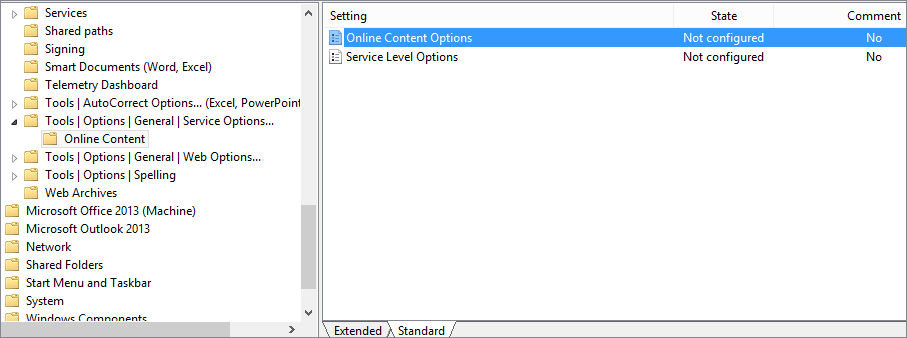
Для этого параметра можно установить значение Не настроено или Включено, а после этого выбрать параметр содержимого в интернете Разрешить Office подключиться к Интернету.

Включение параметра «Разрешить Office подключение к Интернету» влияет на другие функции Office. К ним относятся:
- Включена вставка изображений в Интернете.
- Включена вставка видео в Интернете.
- Поиск шаблонов в Интернете включен.
- Некоторые ресурсы для рецензирования и проверки правописания в документе могут стать доступными.
Обратная связь
Ожидается в ближайшее время: в течение 2024 года мы постепенно откажемся от GitHub Issues как механизма обратной связи для контента и заменим его новой системой обратной связи. Дополнительные сведения см. в разделе https://aka.ms/ContentUserFeedback.
Отправить и просмотреть отзыв по